Adobe Acrobat XI index létrehozása pdf fájlokat
Létrehozása és kezelése egy indexet a PDF
Csökkentheti a keresésével töltött egy nagy PDF-fájlt időt beágyazás index szó a dokumentumban. Acrobat megkeresi az index sokkal gyorsabb, mint a kereső segítségével a dokumentumot. Beépített kód szerepel a terjesztett példányainak egy PDF-fájlt. Keresés a PDF fájlok beépített index fordul elő, mintha az index nem volt; további lépésekre van szükség.
Hozzáadása egy indexet a PDF-fájlt
- A nyitva egy dokumentum Acrobat, válassza az „Eszközök”> „Dokumentum feldolgozása”> „Manage beépített index.”
- Az „integrált irányítási pointer” párbeszédablak, kattintson a „beágyazása Index.”
- Read megjelent üzeneteket, és kattintson az „OK” gombot.
Megjegyzés. Az Outlook és Lotus Notes lehetőségük van a beágyazás index amikor konvertálni e-mail üzeneteket vagy mappákat a PDF. Ez különösen ajánlott tartalmazó mappák sok e-mail üzeneteket.
Frissíteni vagy törölni beágyazott index egy PDF dokumentum
- Válassza ki az „Eszközök”> „Dokumentum feldolgozása”> „Manage beépített index.”
- Kattintson a "Refresh index" vagy "Remove Index".
A „Katalógus» (Acrobat Pro)
Tudod, hogy egy bizonyos csoportja PDF katalógus dokumentumok és hozzon létre egy közös index összes alkotó dokumentumokat. Az index így sokkal gyorsabban elvégezni a keresési eljárás egyes adatok katalogizált dokumentumok PDF formátumban.
Dokumentumok készítése az indexelés PDF (Acrobat Pro)
Először meg kell hozzon létre egy mappát, amelyben tárolni elfordítható PDF-fájlokat. PDF fájlok tartalmaznia kell tartalom adatok és elektromos tulajdonságait, mint például a hivatkozások, könyvjelzők és mezők. Ha az indexelt fájlok tartalmazzák a beolvasott dokumentumok, győződjön meg arról, hogy a szöveg e dokumentumok elismerik és fel lehet használni a keresésben. A keresési teljesítmény javításához szünet hosszú dokumentumok kisebb dokumentumokat a mérete egy fejezet. Hogy javítsa a keresést a dokumentum tulajdonságai, felveheti a megfelelő információkat.
Indexelés előtt a gyűjtemény a dokumentumok fontos megállapítani a szerkezet a dokumentum egy lemezre vagy hálózati kiszolgáló mennyiség és ellenőrizze a cross-platform fájlneveket. A fájlnevek csonkítva, és cross-platform keresés emiatt - nehéz. A probléma elkerülése érdekében kövesse az utasításokat.
Átnevezése fájlok, mappák és indexek szerint a névadási fájlok MS-DOS (nyolc vagy kevesebb karakter, majd a fájl kiterjesztését három karakter). Ez annál is inkább szükséges, ha azt tervezi, hogy a hajó egy gyűjtemény okmányokat, valamint egy indexet a formátum a CD-ROM ISO 9660.
Törölje a fájlt és mappát, vagy a karakterek, mint például a karakterek ékezetes vagy nem angol karaktereket. (A betűkészlet által használt funkció „Katalógus”, nem támogatja a karakter kódok a 133. 159.)
Ne használjon mappákat egy mély szinten a beruházások, illetve a hossza a fájl elérési útja meghaladja a 256 karaktert, az indexeket kell használni a Mac OS.
Ha Mac OS kiszolgáló OS / 2 LAN konfigurálja IBM LAN Server Macintosh (LSM) úgy, hogy a nevek MS-DOS fájlok vagy index csak a FAT kötetek. (Tom HPFS [High Performance File System] tartalmazhat javíthatatlan hosszú fájlnevek).
Ha a dokumentum szerkezetét tartalmazza almappák nem célja, hogy indexelt, akkor lehet zárni az indexelési folyamatot.
Hozzátéve metaadatok dokumentum tulajdonságai (Acrobat Pro)
(Windows) beviteléhez és megtekintheti a dokumentum tulajdonságai közvetlenül az asztalról. A Windows Intézőben kattintson jobb gombbal a dokumentum, kattintson a „Properties” fület és kattintson «PDF». Bevitt adatok vagy módosítás ebben a párbeszédablakban is megjelenik a leírása a dokumentum tulajdonságai egy fájl megnyitásakor.
Ha adatot adunk a dokumentum tulajdonságai, kövesse az alábbi irányelveket:
„Cím” Használjon informatív fejlécmezőjének. fájlnév a dokumentum jelenjen meg a „Keresés eredménye” párbeszédablak.
Mert ilyen jellegű információkat, mindig ugyanazon a területen. Például ne add fontos kifejezés a „Tárgy” mező egy dokumentumot, és ugyanazt a kifejezést a „Kulcsszavak” egy másik dokumentumba.
Használjon egységes, egyeztetett feltételek mellett ugyanazokat az adatokat. Például nem ajánlott használni a szót biológia egyes dokumentumok és lekötött élettudományok mások számára.
Ha a számok, hogy képviselje a különböző részein a dokumentum, adja hozzá őket a kulcsszavakat. Például a kulcsszavak hozzáadásával doc # = m234 kijelölhet egy adott dokumentumot több száz dokumentumot egy adott témakörben.
A dokumentumok osztályozása típus, használja a mező a „Tárgy” és a „kulcsszavak”, akár önmagában, akár egymással kombinálva. Például az egyik dokumentum a „Tárgy” mezőben megadhatja egy helyzetjelentést. mint a „kulcsszavak”, hogy a szó a havi vagy a heti.
Ha már van tapasztalata dolgozik dokumentumokat Adobe PDF. Az egyéni mezők lehet meghatározni tárgymutató, mint például a „dokumentum típusát.” „A dokumentum száma” és a „dokumentum azonosítója”. Ezt csak tapasztalt felhasználóknak ajánlott, és ez nincs információ a „teljes referencia» Acrobat.
Létrehozása index Egy gyűjtemény (Acrobat Pro)
Amikor az épület egy új index Acrobat létrehoz egy kiterjesztésű fájl .pdx és az új átmeneti mappába, amely egy vagy több kiterjesztésű fájlok .idx. IDX-fájl tartalmazza az index bejegyzéseket. Mindezek a fájlok hozzáférhetővé kell tenni számára, akik szeretnék keresni az index.
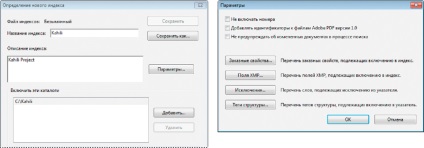
Párbeszédpanelek az Acrobat Pro. létrehozásához használt index
- Válassza ki az „Eszközök”> „Dokumentum feldolgozás”> „A teljes szöveges index a könyvtár” és kattintson az „Új Index”.
Megjegyzés. Ha a „dokumentum feldolgozás” panel nem elérhető. Lásd az utasításokat hozzátéve panelek Task területek
Megjegyzés. Az indexelési folyamat magában foglalja az összes almappát a kiválasztott mappa. Ha nem tervezi, hogy mozog a mutató vagy azokat az elemeket a gyűjtemény a dokumentumok a listából, akkor add mappákat található különböző szervereken vagy meghajtók.
Kattintson a „Close” gombra végén az indexelési folyamatot.
Nyomja meg a „Stop”, hogy megszünteti az indexelési folyamatot.
Megjegyzés. Ha idő előtt abbahagyja az indexelési folyamatot folytatni ugyanazt indexelés ülés Lehetetlen azonban, hogy ismételje meg a kezdeti lépéseket már nincs szükség. Kiválasztott paraméterek és mappák mentve. Meg lehet futtatni a parancsot „Open Index”, válassza ki a félig elkészült indexet, és rögzítse.
Ha az „Enable ezt a mappát” és a „ki a következő mappákat a” hosszú pálya nevét csonkolni fogja, pont a szimbóluma pont (.) És várjon, amíg meg nem jelenik a tooltip, amely megjeleníti a teljes elérési utat a befogadás vagy kizárása a mappát.
A párbeszédablak „Options”
Ne tartalmazzon számokat Ha ez az opció ki van zárva az index az összes számot tartalmazza a dokumentum szövegében. Kizárás a mutatószámok jelentősen csökkenti a méretét egy index és gyorsítsák fel a keresést.
Add azonosítók Adobe PDF fájlok verzió 1.0 Ez a paraméter, ha a dokumentum tartalmaz a gyűjtemény létrehozott PDF fájlok az Acrobat 2.0-s vagy újabb verziója, amelyben az azonosítók nem adja hozzá automatikusan. Az azonosítók van szükség, ha a hosszú fájlneveket Mac OS csökken, ha fordítva DOS fájlneveket. Az Acrobat 2.0 és újabb verzióiban automatikusan hozzáadni ezeket az azonosítókat.
Ne figyelmeztet változott dokumentumokat a keresési Ha ez az opció nincs bejelölve, ha keresni dokumentumok óta megváltozott az utolsó fordítás indexet, egy üzenet jelenik meg.
Egyéni tulajdonságok Ezzel az opcióval közé tartozik az egyéni dokumentum tulajdonságai index. Indexált csak egyéni dokumentum tulajdonságai, amelyek már léteznek indexelt dokumentumok PDF formátumban. Írja be a tulajdonság, hogy a kiválasztás a menüben a „Type”, majd a „Hozzáadás” gombra. Ezek a tulajdonságok jelennek meg, mint egy keresési paramétert a menüben, további keresési feltételeket box „keresése PDF» ha ránézünk a végleges index. Például, ha belépsz az egyéni tulajdon „neve” dokumentum, és határozza meg a menüben a „Type”, mint egy húr, amikor a keresés az index, akkor keressük meg az egyéni tulajdon adja meg a „Use további kritériumok” paraméter „Dokumentum neve”.
Megjegyzés. Amikor létrehoz egy Microsoft Office alkalmazás a felhasználó által meghatározott területeken, ahol PDFMaker alkalmazás beállítása „Convert Document Information” mezőben kell átalakítani az összes PDF-fájlban található.
Fields XMP válassza ezt a lehetőséget, hogy a saját XMP mezőket. Egyedi XMP mezők indexelése és megjelennek a pop-up menüben további keresési feltételeket felvétele a keresést a kiválasztott index.
Kivételek használja ezt a lehetőséget, hogy kizárják bizonyos szavak (maximum 500) az index találatokat. Írjon be egy szót, nyomja meg az „Add” gombra. Ismételjük meg ezt a lépést, ha szükséges. Szavak törlését vezethet méretének csökkenése az index 10-15%. Stop-szót tartalmazhat maximum 128 karakter, és a kis- és nagybetűk.
Megjegyzés. Annak érdekében, hogy a felhasználók nem hiába olyan keresési lekérdezést, amely ezeket a szavakat, nem indexelhető szó szerepel a Readme fájl könyvtárban.
Címkék szerkezet Ezt a paramétert használjuk, hogy a keresési funkciókat kínál a csomópontok címkék dokumentumok, amelyek egy jelölt logikai szerkezetét.
Megjegyzés. Az „Egyéni tulajdonságok”, „kivételes” és a „Tag szerkezet” alkalmazása csak az aktuális index. Ahhoz, hogy ezeket a beállításokat alkalmazza az összes új indexek, meg lehet változtatni az alapértelmezett beállításokat egyéni mezők, stop szavakat, és címkéket a panel „katalógus” párbeszédablak „Beállítások”.